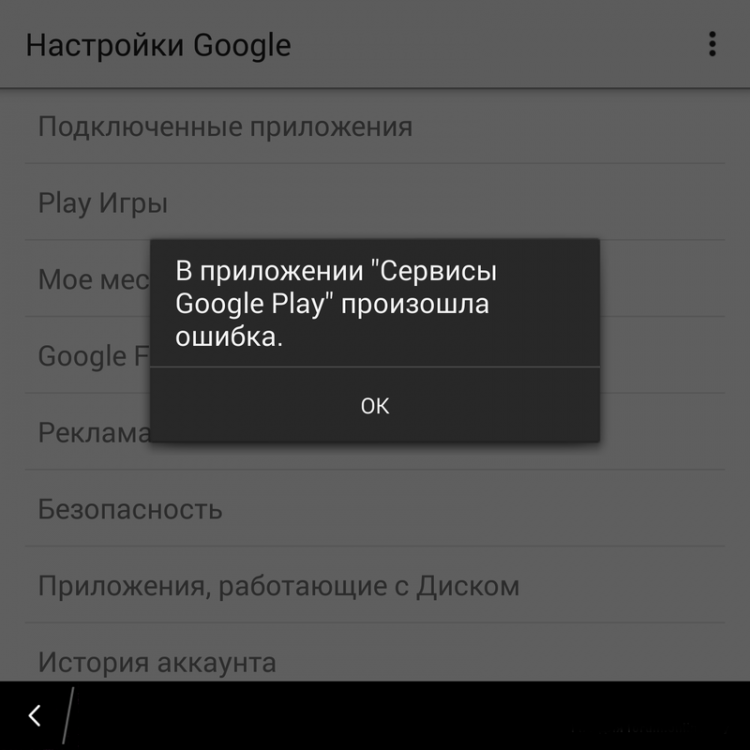A táblagép feloldása, ha elfelejtette jelszavát
 A tablet az egyik megfizethető és elterjedt eszköz, amelyet mind az irodákban, mind a személyes célokra használnak. A jelszavak védelmet nyújtanak a termékbe való illegális behatolás ellen. Azonban gyakran előfordulnak váratlan helyzetek, amikor a felhasználók elfelejtik őket. Ezután olvassa el a különféle márkájú táblagépek feloldásának módjait, valamint azt, hogy milyen intézkedéseket kell tenni, ha a feloldás sikertelen.
A tablet az egyik megfizethető és elterjedt eszköz, amelyet mind az irodákban, mind a személyes célokra használnak. A jelszavak védelmet nyújtanak a termékbe való illegális behatolás ellen. Azonban gyakran előfordulnak váratlan helyzetek, amikor a felhasználók elfelejtik őket. Ezután olvassa el a különféle márkájú táblagépek feloldásának módjait, valamint azt, hogy milyen intézkedéseket kell tenni, ha a feloldás sikertelen.
A cikk tartalma
Hogyan lehet feloldani a táblagép zárolását, ha elfelejtette PIN kódját?
Ha táblagépe blokkolt, ne essen pánikba, és azonnal keressen fel egy javítóműhelyt. A legtöbb esetben a probléma egyedül is megoldható. Vannak varázslók, akik azt javasolják, hogy azonnal állítsa vissza az összes adatot az eszközről. Először azonban érdemes egyszerűbb és érthetőbb technikákat kipróbálni.
Grafikus kulcs. A mintakulcs feloldásának hatékony módja, ha asztali számítógépen vagy laptopon keresztül USB-kábellel csatlakoztatja. Kövesse a következő műveletsort:
- Telepítse az Android SDK-t az alkotó webhelyéről.
- Egy speciális kábel segítségével csatlakoztassa az eszközt a számítógéphez.
- Ezután írja be a cmd-t a szabványos csúszkába.
- A felugró ablakba először írja be a cd\-t, majd a megadott kombinációkat.
- Az adb eszközök írása után meg kell jelennie a sorozatszámnak.
Sorban írja be a fejlesztő által kínált kombinációkat.Annak érdekében, hogy a beíráskor ne tévedjünk, célszerű ezeket lehetőség szerint átmásolni és a vágólapon keresztül beilleszteni.
Újbóli bekapcsolása után találjon ki egy új biztonsági kódot, és próbálja megjegyezni, vagy lejegyezni egy biztonságos helyre.
Fontos! A probléma ADB-n keresztüli megoldásának esélye indokolt, ha a táblagép rendelkezik USB beállítási funkcióval. Ehhez a jelszó megadásával egyidejűleg jelölje be a négyzetet, ha ezt a funkciót a jövőben használni szeretné.
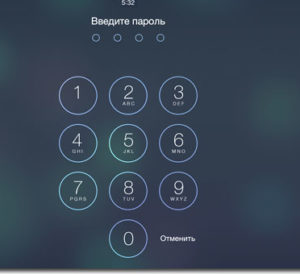 Az egyik legegyszerűbb és legérthetőbb eszköz a „megőrjíteni a táblagépet”. A javasolt esetben folyamatosan be kell írnia a kulcsot. Végül a készülék kérni fogja, hogy adja meg Google- vagy Apple Store-fiókja adatait. A hozzáférés megszerzése után lehetőség nyílik új adatok megadására.
Az egyik legegyszerűbb és legérthetőbb eszköz a „megőrjíteni a táblagépet”. A javasolt esetben folyamatosan be kell írnia a kulcsot. Végül a készülék kérni fogja, hogy adja meg Google- vagy Apple Store-fiókja adatait. A hozzáférés megszerzése után lehetőség nyílik új adatok megadására.
Ha a táblagép egy elavult modell, akkor SIM-kártya esetén egyszerűen feloldhatja a mintabillentyűt annak hívásával. A hívás fogadása után lépjen a beállításokhoz, és módosítsa a kódolást. Ez a módszer időt takarít meg, de csak elavult módosításokhoz alkalmas.
Jelszó. Ha egy szöveges jelszó elveszik, ugyanazokat a technikákat alkalmazhatja, mint a grafikus jelszó elvesztése esetén. Használhat harmadik féltől származó segédprogramokat is. Például az Android feloldásához megvásárolhatja a Screen Lock Bypass Pro programot. Ez az egyik megbízható és költséghatékony módja a probléma információvesztés nélküli megoldásának. Csak minden elérhető internetkapcsolatra és regisztrációra van szüksége a Google+-on. A Google Play oldalon a Küldés részben regisztrálja a meglévő terméket, és indítsa el a Screen Lock Bypass Pro alkalmazást. Ezután kapcsolja be újra, és a megnyíló ablakban állítson be egy teljesen új védelmet.
Lehetséges az iPad feloldása?
 A gyártó termékcsaládja esetében a feloldási eljárás szabványos.Jobb, ha a feloldást anélkül hajtja végre, hogy aggódna az anyag biztonsága miatt, ha a tulajdonos gondoskodott róla, és a számítógépen van egy további információ tárolása a kütyüről. A javasolt módszer csak akkor releváns, ha az iPad korábban szinkronizálva volt az iTunes-szal. Ebben a helyzetben van esély a normál felépüléssel újraéleszteni. A következő algoritmust kell követni:
A gyártó termékcsaládja esetében a feloldási eljárás szabványos.Jobb, ha a feloldást anélkül hajtja végre, hogy aggódna az anyag biztonsága miatt, ha a tulajdonos gondoskodott róla, és a számítógépen van egy további információ tárolása a kütyüről. A javasolt módszer csak akkor releváns, ha az iPad korábban szinkronizálva volt az iTunes-szal. Ebben a helyzetben van esély a normál felépüléssel újraéleszteni. A következő algoritmust kell követni:
- Először csatlakoztassa a táblagépet a számítógéphez.
- Töltse le az iTunes programot, amelyet előre letöltött a webes forrásból.
- Nyomja meg a be/ki gombot. amíg fel nem ugrik egy ablak, amely arra kéri, hogy tiltsa le a modult.
- Ezután tartsa lenyomva a „Home” gombot, amíg a gyártó logója meg nem jelenik a központi részben.
- Kattintson a jobb gombbal a termék logójára.
- Ezután válassza ki az iPad helyreállítási oszlopát.
Ha a kütyü nincs szinkronizálva az iTunes-szal, a problémák száma jelentősen megnő: az iTunes-szal való kapcsolat létrehozása közben hibaüzenet jelenik meg. Ezután kövesse az alábbi ajánlásokat:
- Húzza ki a világítás kábelét a modulból.
- Tartsa lenyomva a „Bekapcsoló” gombot néhány másodpercig, amíg a megfelelő piros csúszka meg nem jelenik.
- A berendezés kikapcsolása után tartsa lenyomva a „Home” gombot, miközben bedugja a kábelt a számítógépbe.
- Az iPad bekapcsol, és a kijelző felszólítja, hogy csatlakozzon az iTuneshoz.”
- Ezután egy villogó üzenet jelenik meg magában a programban, amely tájékoztatja Önt, hogy a gadget helyreállítási módban van;
- Az iPad visszaállításához az előző algoritmushoz hasonló gombot kell használnia az iPad visszaállításához.
- A folyamat egy kis időt vesz igénybe, és automatikusan el kell indulnia. A készülék újraindul.
A negatív oldalon ne feledje, hogy nem készült biztonsági másolat, és a felhasználó elveszíti az összes dokumentációt.Természetesen ez óriási hátrány, de saját kezűleg is vissza lehet állítani a modult „harci készenlétbe”.
A táblagép véglegesen leblokkolható?
 Ha helytelen adatokat ad meg, a berendezés blokkolva lesz, és a megfelelő üzenet jelenik meg a kijelzőn. Az újraélesztéshez vissza kell állítania és törölnie kell a régi kulcsot. A mellékelt útmutatóban megkeresheti a zárolási időt, ha hibásan adta meg a jelszót. Leggyakrabban a hatodik hiba után - blokkolás 1 percig; a hetedik után – 5 percig; a nyolcadik után - 15 percig, a kilencedik után - egy egész óráig, a tizedik után - a készülék az eredeti PC-re kérdez.
Ha helytelen adatokat ad meg, a berendezés blokkolva lesz, és a megfelelő üzenet jelenik meg a kijelzőn. Az újraélesztéshez vissza kell állítania és törölnie kell a régi kulcsot. A mellékelt útmutatóban megkeresheti a zárolási időt, ha hibásan adta meg a jelszót. Leggyakrabban a hatodik hiba után - blokkolás 1 percig; a hetedik után – 5 percig; a nyolcadik után - 15 percig, a kilencedik után - egy egész óráig, a tizedik után - a készülék az eredeti PC-re kérdez.
Referencia! Nem kell attól tartania, hogy táblagépe véglegesen le van tiltva, és helyrehozhatatlanul elveszik. Mindig van mód a készülék újratöltésére egy erre szakosodott szalonban. Tudja, hogy ez az eset nem egyedi, és mindig találkozik vele.
Hogyan lehet feloldani egy Alcatel táblagépet
Az új technológia felhasználói között vannak az Alcatel táblagépek rajongói. Általában a feloldási technikák hasonlóak más modellekhez. Például, amikor először használja a Google-t, létre kell hoznia egy fiókot. A hibás mintát ötször egymás után írják be, majd egy ablak jelenik meg a kijelzőn (az Android-módosítástól függően), amely arra kéri, hogy jelentkezzen be fiókjába és állítsa vissza a kulcsot.
Nézzük meg az újraindítás funkcióit az Alcatel modellekben:
- Kapcsolja ki a táblagépet, majd tartsa lenyomva a „Bekapcsoló” és a „Hang +” és a „Home” gombot.
- Ha továbbra sem tud belépni a menübe, próbálkozzon más lehetőségekkel: nincs sok belőlük. Bekapcsoló- és hangerőgomb (otthon gomb nélkül).
- Egy menünek fel kell bukkannia a képernyő alján.
- Ezután a hangerő-csökkentő gombbal lépjen a „wipe data/factory reset” oszlopra, és nyomja meg a „Be” gombot.
- Válassza az Igen és a Be lehetőséget.
- Az utolsó lépés az újraindítás lesz. Az első „rendszer újraindítása most” elemben található.
A modul újraindul, és jobb, ha teljesen letiltja a védőkombinációt, vagy telepít egy másikat.
Mi a teendő, ha a feloldási kísérletek hiábavalóak?
 Ha a kiadványban javasolt lehetőségek nem hasznosak, vissza kell állítania a táblagépet a gyári beállításokra. Ez nem jelenti a táblagép feltörését. Ebben az esetben az összes anyag teljesen elveszik. Ezért, ha szükség van az információk mentésére, jobb, ha keres egy speciális műhelyt. A Hard Reset algoritmus megközelítőleg minden terméknél azonos:
Ha a kiadványban javasolt lehetőségek nem hasznosak, vissza kell állítania a táblagépet a gyári beállításokra. Ez nem jelenti a táblagép feltörését. Ebben az esetben az összes anyag teljesen elveszik. Ezért, ha szükség van az információk mentésére, jobb, ha keres egy speciális műhelyt. A Hard Reset algoritmus megközelítőleg minden terméknél azonos:
- Kapcsolja be a táblagépet, és tartsa lenyomva egyszerre a hangvezérlőt és a bekapcsológombot.
- Meg kell jelennie a „Helyreállítás” menünek.
- A vezérlés ugyanazon gombok megnyomásával történik.
- Ezután kövesse a Beállítások-Formázási beállítások-Android visszaállítása sorrendet
- Ennek eredményeként az összes beállítás törlődik, és a rendszer visszatér az eredeti firmware-hez.
Figyelem! Egyes termékeken, például a Prestigio-tól, a belépés és az alaphelyzetbe állítás három billentyű kombinációjával történik - Power + Hangerő csökkentése + Kezdőlap. Ha a hangerőgombok nincsenek kiemelve a táblagépen, de vissza kell állítania a beállításokat, akkor figyelmesen olvassa el az utasításokat.
A jelszó elvesztése minden táblagép-felhasználóval előfordulhat. Sajnos még ha garanciális is az eszközre, pénzt kell fizetni a feloldásért. Ezért minden táblagép-tulajdonosnak tudnia kell, hogyan oldja meg a problémát. Reméljük, hogy a cikkben javasolt módszerek segítenek Önnek a készülék feloldásában.